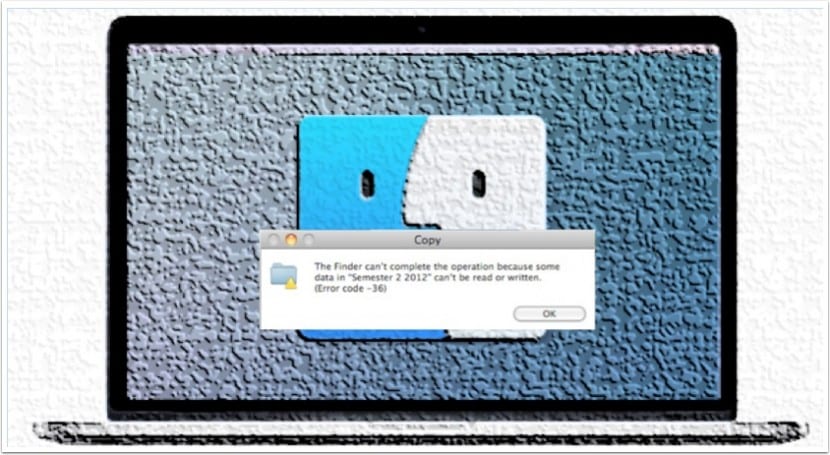
Deși stabilitatea în cadrul unui sistem de operare este de obicei cheia succesului sau eșecului acestuia, nu înseamnă că este scutit de probleme sau erori care uneori nuanțează puțin experiența. Aceasta este cazul erorii -36 pe care l-am menționat în articol, o eroare recurentă dacă apar anumite circumstanțe și care nu ne va permite să finalizăm copierea sau mutarea fișierelor dintr-o locație în alta.
Mai exact, eroarea returnează următorul text „Finder-ul nu poate finaliza operațiunea, deoarece unele date din„ Numele fișierului / folderului ” nu poate fi citit sau scris. (Cod de eroare -36) ». Cu această propoziție ne lasă la fel ca și noi fără a specifica în mod specific altceva, așa că nu vom putea ști care este rădăcina problemei.
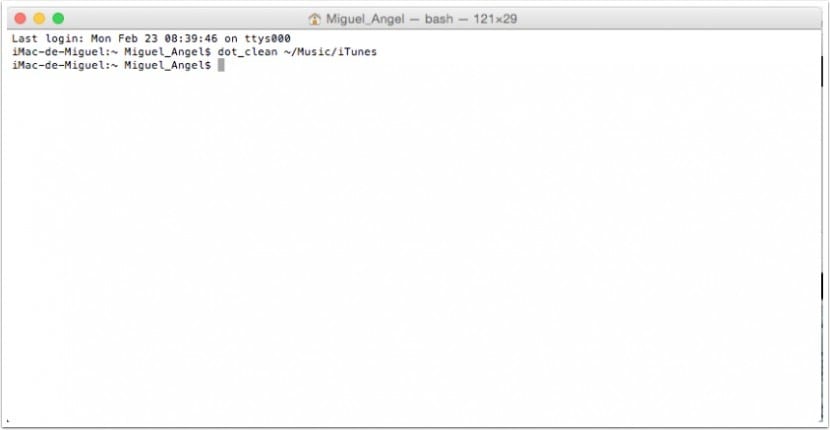
Pentru a rezolva acest eșec în majoritatea cazurilor, vom folosi terminalul și specific comanda dot_clean, care va potrivi fișierele native cu fișierele pe care le copiem, lucru care nu sună prea explicativ pentru utilizatorul obișnuit, dar își face treaba.
Următorul pas este deschiderea terminalului pe următorul traseu, »Aplicații> Utilități> Terminal» și utilizați comanda după cum urmează, (dot_clean «Calea unde se găsește problema»), de exemplu, dacă avem o problemă în folderul «iTunes Media», comanda ar fi:
dot_clean ~ / Muzică / iTunes / iTunes Media
Odată ce procesul sa încheiat, vom încerca din nou să executăm copia fișierelor dintr-o locație în alta, în acest moment ar trebui să ne permită să o realizăm. În orice caz, această metodă nu este infailibilă și, în anumite situații, cum ar fi copierea prin rețea sau în diferite versiuni ale sistemului de operare, poate continua să dea probleme, cel puțin este o soluție în plus de luat în considerare și care ne va ajuta să ieșim de o altă grabă.
Buna! Tocmai am cumpărat un hard disk și vreau să copiez și să consolidez toate bibliotecile FCPX de pe el. Mi-a dat fericita eroare -36 și am încercat să fac ceea ce spui, dar cred că nu este deloc bine.
Dacă fișierul pe care vreau să îl copiez se află în folderul „Videoclipuri” sau „Filme” (dacă mă uit la calea pe care pune videoclipuri, dacă mă uit la bara laterală a căutătorului pune filme) și NU este un folder în sine, ci o bibliotecă (care conține foldere, desigur), care ar trebui să fie comanda de dat în terminalul meu? »Dot_clean ~ / Video / nume fișier»?
Vă mulțumesc foarte mult anticipat! 🙂
Introduceți numele specificat în cale, ar trebui să funcționeze bine. Faceți totuși testul atât cu „Videoclipuri”, cât și cu „Filme”.
Oricum nu o pot face. Îmi spune că nu am reușit să schimb dir în dot_clean ~ / Videos / Filename
Denumire defectă: nu există un astfel de fișier sau director
Uită-te la permisiunile dosarelor care sunt marcate „toată lumea” atât pentru citire, cât și pentru scriere. Puteți încerca, de asemenea, să copiați folderele în „Mod sigur”, adică reporniți Mac-ul și imediat ce auziți sunetul de pornire, țineți apăsată tasta Shift, ar trebui să vedeți pornirea sigură în colțul din dreapta sus al ecranului de întâmpinare .
Ai făcut? Am aceeași problemă cu fcpx și nu găsesc cum să o rezolv
Buna! Cred că îmi amintesc că până la urmă am reușit să o fac cu un program numit Carbon Copy Cloner. 🙂
Bună ziua Migel Angel Nu știu dacă veți vedea comentariul, dar aș vrea să vă întreb dacă cu această acțiune există vreun pericol de deteriorare a hard diskului extern? Eroarea mă face să fiu amară -36
Mulţumiri
Nimic nu ar trebui să se întâmple, deoarece acesta nu este un proces de ștergere sau purjare a fișierelor, ci pur și simplu „corectarea” locației fișierelor. Totuși, vă sfătuiesc întotdeauna să păstrați o copie de rezervă la îndemână pentru orice eventualitate.
Mulțumesc mult! O sa incerc.
Bună ziua, am încercat ceea ce indicați, dar nu o pot face cu succes, încerc să copiez informații de pe un DVD pe desktop, folosesc OSX El Capitan și acest lucru apare doar în terminal: Denumire rău: Nu există un astfel de fișier sau director
Îmi puteți spune care ar fi modul corect de a-l scrie în terminal, poate că scriu greșit.
În ceea ce priveşte
Și dacă se află în fototeca; care ar fi comanda?
Prietene, același lucru mi se întâmplă și cu agenda din aplicații
Știu puțin despre asta și nu vreau să fac greșit
Nu pot înțelege foarte bine acel punct, am nevoie de mai mult ajutor, vă rog și vă mulțumesc foarte mult
În coșul de gunoi așa cum ar fi, un fișier exec unix nu este șters. L-am trimis de pe un hard disk la coșul de gunoi și nu este șters
stiai cum ???
Pentru a nu avea probleme cu calea fișierului pe care nu le pot copia. Scrieți în terminalul dot_clean și lăsați un spațiu. Apoi trageți fișierul deteriorat la terminal și calea va fi scrisă de la sine. Apasă Enter și așteaptă terminarea reparației.
Nu funcționează, așa cum se întâmplă de obicei cu Mac Os.
Îmi place Mac, dar nu lăsați să vi se întâmple nimic, pentru că nu există niciodată un mod simplu de a rezolva lucrurile; întotdeauna trebuie să mori la bățul unui tehnician (și, prin urmare, să plătești).
Jalnic.
Tastarea dot_clean (spațiu) în Terminal și apoi glisarea folderului în care se află problema la Terminal + Enter funcționează perfect pentru mine.
Mână sfântă ...
Bună, nimic din toate acestea nu a funcționat pentru mine. Vă las ce testare a funcționat pentru mine,
Alegeți fișierul de copiat, dați butonul drept de pe computer și alegeți opțiunea de comprimare a fișierului și acum puteți copia, apoi dezarhivați și gatați fișierul copiat.